金色立体字的制作
- 格式:doc
- 大小:886.50 KB
- 文档页数:12
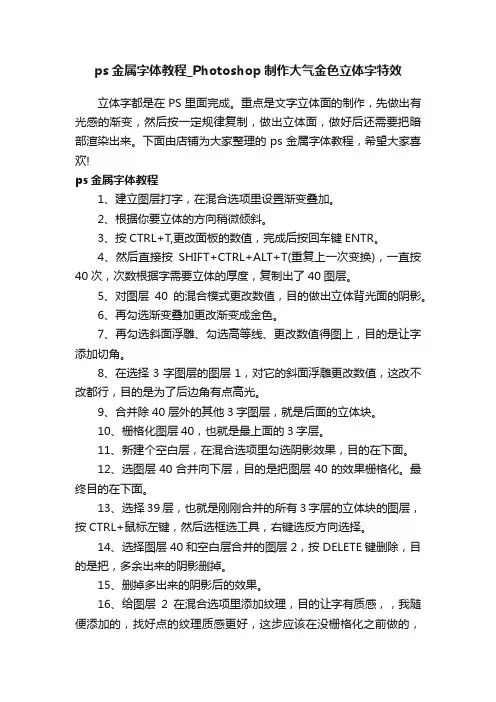
ps金属字体教程_Photoshop制作大气金色立体字特效立体字都是在PS里面完成。
重点是文字立体面的制作,先做出有光感的渐变,然后按一定规律复制,做出立体面,做好后还需要把暗部渲染出来。
下面由店铺为大家整理的ps金属字体教程,希望大家喜欢!ps金属字体教程1、建立图层打字,在混合选项里设置渐变叠加。
2、根据你要立体的方向稍微倾斜。
3、按CTRL+T,更改面板的数值,完成后按回车键ENTR。
4、然后直接按SHIFT+CTRL+ALT+T(重复上一次变换),一直按40次,次数根据字需要立体的厚度,复制出了40图层。
5、对图层40的混合模式更改数值,目的做出立体背光面的阴影。
6、再勾选渐变叠加更改渐变成金色。
7、再勾选斜面浮雕、勾选高等线、更改数值得图上,目的是让字添加切角。
8、在选择3字图层的图层1,对它的斜面浮雕更改数值,这改不改都行,目的是为了后边角有点高光。
9、合并除40层外的其他3字图层,就是后面的立体块。
10、栅格化图层40,也就是最上面的3字层。
11、新建个空白层,在混合选项里勾选阴影效果,目的在下面。
12、选图层40合并向下层,目的是把图层40的效果栅格化。
最终目的在下面。
13、选择39层,也就是刚刚合并的所有3字层的立体块的图层,按CTRL+鼠标左键,然后选框选工具,右键选反方向选择。
14、选择图层40和空白层合并的图层2,按DELETE键删除,目的是把,多余出来的阴影删掉。
15、删掉多出来的阴影后的效果。
16、给图层2在混合选项里添加纹理,目的让字有质感,,我随便添加的,找好点的纹理质感更好,这步应该在没栅格化之前做的,但本来没想要做到这一步,随便了。
17、导入自己喜欢的花纹,我随便找了张,添加花纹也是应该在40层栅格化之前就做了。
18、调到合适的大小。
19、把花放到图层2的上面建立向下剪贴蒙板。
这样花纹就被框在里面了,如果在栅格化之前做,那么花纹将可以更完整的框在前面的3里边。

Photoshop制作五四青年节金色立体字这里介绍一种放射立体字制作方法,比较适合多层叠加文字。
过程:先输入自己所需的文字及图形,然后设置透视终点,文字及图形根据透视点位置做一下透视处理,后期渲染立体面及文字表面质感即可。
最终效果1、新建一个1000 * 700像素的文件,选择渐变工具,颜色设置如图1,由中心向边角拉出图2所示的径向渐变作为背景色。
<图1><图2>2、先从上至下开始制作,顶部的文字效果如下图。
<图3>3、打开图4所示的素材,文件是PNG格式的,拖进来,解锁后移到合适位置。
用套索工具把顶部文字选取出来,按Ctrl + J 复制到新的图层。
<图4>4、隐藏其它文字,把复制出来的文字锁定像素区域,再选择渐变工具,颜色设置如图6,拉出图5所示的线性渐变。
<图5><图6>5、按Ctrl + R 调出标尺,然后拉两条相交的参照线,交点位置为透视中心点,后面会用到。
<图7>6、给当前图层添加图层样式,分别设置:斜面和浮雕、等下、纹理,纹理部分的图案可以任意,参数设置如图8 - 10,效果如图11。
<图8><图9><图10><图11>7、按Ctrl + J 把当前图层复制一层,然后双击图层缩略图调出图层样式,去掉等高线及纹理样式,斜面和浮雕的参数稍微修改一下,参数设置如图12,确定后把图层不透明度改为:50%,填充改为:0%,效果如图13。
<图12><图13>8、在背景图层上面新建一个组,在组里新建一个图层,现在开始制作文字立体面。
以参考线交点为起点,用钢笔勾出图14所示的选区,选择渐变工具,颜色设置如图15,拉出图16所示的线性渐变作为立体面颜色。
<图14><图15><图16>9、新建一个图层,按Ctrl + Alt + G 创建剪贴蒙版,用钢笔勾出图17所示的选区,加上同上的渐变色。
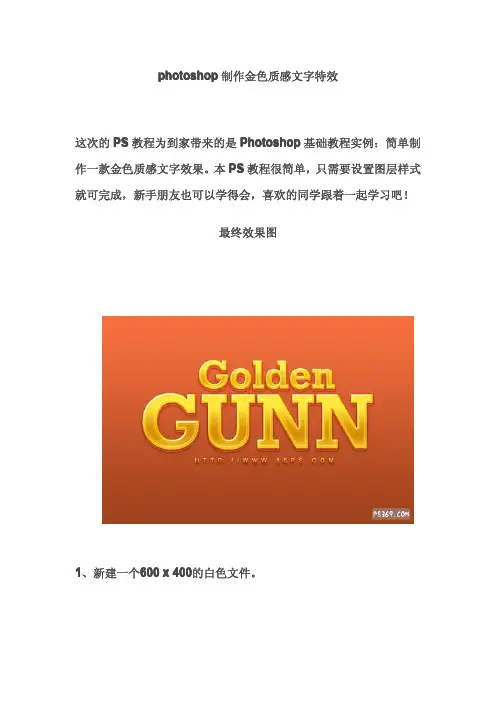
photoshop制作金色质感文字特效
这次的PS教程为到家带来的是Photoshop基础教程实例:简单制作一款金色质感文字效果。
本PS教程很简单,只需要设置图层样式就可完成,新手朋友也可以学得会,喜欢的同学跟着一起学习吧!
最终效果图
1、新建一个600x400的白色文件。
如下:
2、点击前景色,设置颜色#993B17。
新建图层,用油漆桶工具填充。
3、双击图层1,给字设置一个渐变叠加样式。
渐变设置颜色:
#993B17,#F06937。
效果如下:
4、选择文字工具,输入文字,字体和颜色都随便,后面还要设置图层样式,所以颜色用什么都没关系,这里就用的前景色。
这里字体不能用那些太细的,否效果不是很好看,最好用粗一点方正的字体。
5、给文字设置图层样式,首先是投影,设置如下:
颜色的设置:
内发光:
颜色值:
斜面和浮雕
颜色值:
等高线:
再设置一个渐变叠加:
渐变的颜色值:
做完后得到效果:
输入其它文字,直接在设好了图层样式的文字图层上点右键—拷贝图层样式。
到新输入的文字图层上点右键—粘贴图层样式。
就可以了。
最终效果!。
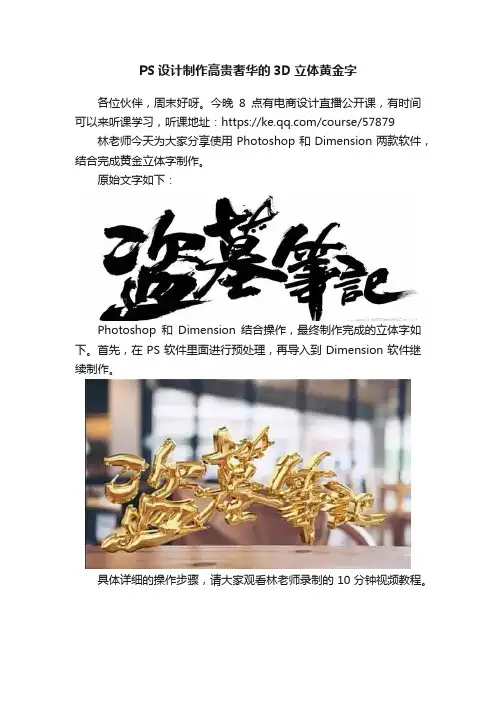
PS设计制作高贵奢华的3D立体黄金字
各位伙伴,周末好呀。
今晚8点有电商设计直播公开课,有时间可以来听课学习,听课地址:https:///course/57879 林老师今天为大家分享使用Photoshop和Dimension两款软件,结合完成黄金立体字制作。
原始文字如下:
Photoshop和Dimension结合操作,最终制作完成的立体字如下。
首先,在PS软件里面进行预处理,再导入到Dimension软件继续制作。
具体详细的操作步骤,请大家观看林老师录制的10分钟视频教程。
可能有些小伙伴对视频里面提及到的Dimension软件,会有一些陌生。
对于0基础的小伙伴,不妨先学习下面10节Dimension教程视频。
教学目录如下:
Dimension第一课:认识Adobe Dimension
Dimension第二课:文件的基本操作
Dimension第三课:3D对象和视图变换工具
Dimension第四课:选择和复制模型
Dimension第五课:使用内容面板
Dimension第六课:使用控制栏
Dimension第七课:场景操作和属性面板
Dimension第八课:对齐和分布对象
Dimension第九课:相机视图操作
Dimension第十课:本机渲染和云渲染
扫上面海报二维码,订阅即可永久观看学习Dimension视频教程。
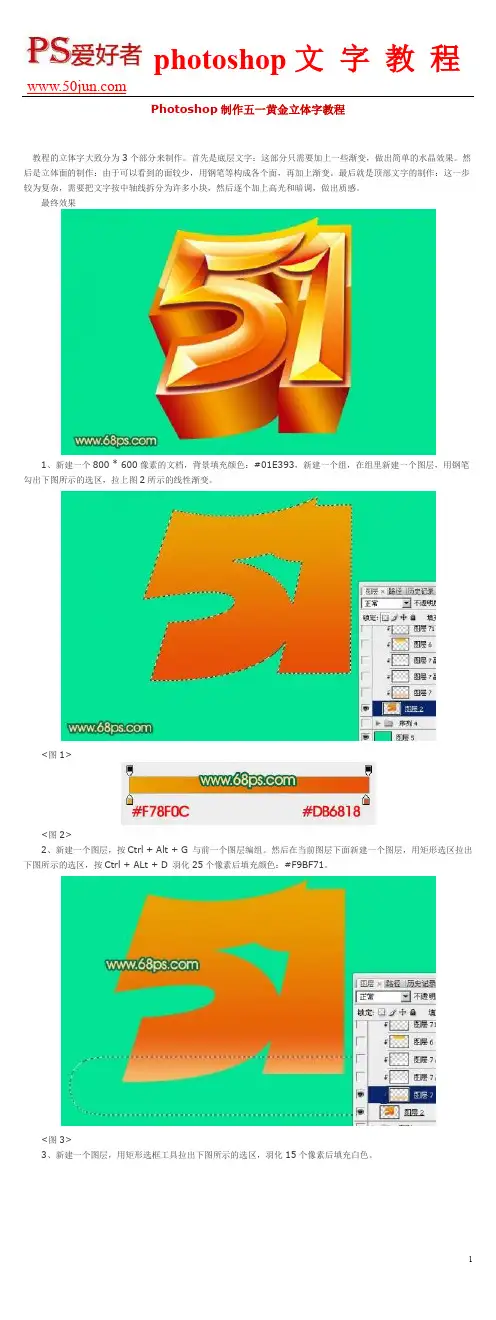
Photoshop制作五一黄金立体字教程教程的立体字大致分为3个部分来制作。
首先是底层文字:这部分只需要加上一些渐变,做出简单的水晶效果。
然后是立体面的制作:由于可以看到的面较少,用钢笔等构成各个面,再加上渐变。
最后就是顶部文字的制作:这一步较为复杂,需要把文字按中轴线拆分为许多小块,然后逐个加上高光和暗调,做出质感。
最终效果1、新建一个800 * 600像素的文档,背景填充颜色:#01E393,新建一个组,在组里新建一个图层,用钢笔勾出下图所示的选区,拉上图2所示的线性渐变。
<图1><图2>2、新建一个图层,按Ctrl + Alt + G 与前一个图层编组。
然后在当前图层下面新建一个图层,用矩形选区拉出下图所示的选区,按Ctrl + ALt + D 羽化25个像素后填充颜色:#F9BF71。
<图3>3、新建一个图层,用矩形选框工具拉出下图所示的选区,羽化15个像素后填充白色。
<图4>4、新建一个图层,用椭圆选框工具拉出图5所示的选区,选择渐变工具,拉出图6所示的线性渐变。
<图5><图6>5、新建一个图层,用椭圆选框工具拉出图7所示的选区,羽化20个像素后填充颜色:#FDCD01。
<图7>6、底层文字部分制作基本完成,效果如下图。
<图8>7、在当前组下面新建一个组,然后新建图层,用钢笔勾出图9所示的选区,拉上图10所示的线性渐变。
<图9><图10>8、同上的方法再做出其他立体面渐变,过程如图11 - 14。
<图11><图12><图13><图14>9、在图层的最上面新建一个组,新建图层后用钢笔勾出下图所示的选区,填充橙红色:#EB5B02,填色后不要取消选区。
<图15>10、保持选区,在当前图层下面新建一个图层,把选区稍微向右下移动几个像素,然后填充颜色:#552C39,填色后也不要取消选区。
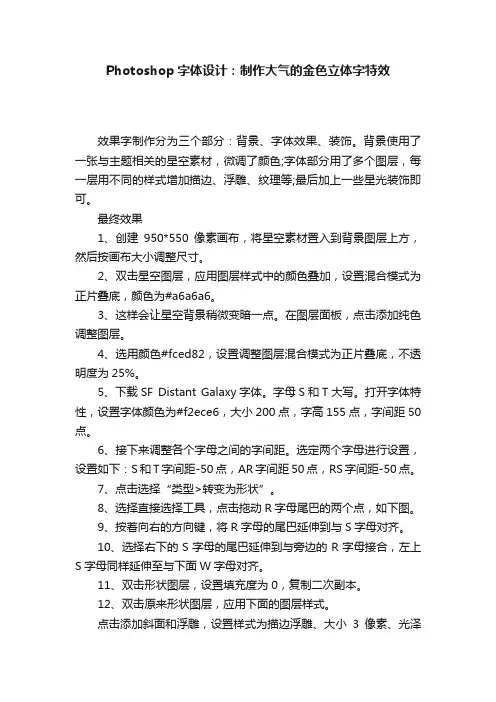
Photoshop字体设计:制作大气的金色立体字特效效果字制作分为三个部分:背景、字体效果、装饰。
背景使用了一张与主题相关的星空素材,微调了颜色;字体部分用了多个图层,每一层用不同的样式增加描边、浮雕、纹理等;最后加上一些星光装饰即可。
最终效果1、创建950*550像素画布,将星空素材置入到背景图层上方,然后按画布大小调整尺寸。
2、双击星空图层,应用图层样式中的颜色叠加,设置混合模式为正片叠底,颜色为#a6a6a6。
3、这样会让星空背景稍微变暗一点。
在图层面板,点击添加纯色调整图层。
4、选用颜色#fced82,设置调整图层混合模式为正片叠底,不透明度为25%。
5、下载SF Distant Galaxy字体。
字母S和T大写。
打开字体特性,设置字体颜色为#f2ece6,大小200点,字高155点,字间距50点。
6、接下来调整各个字母之间的字间距。
选定两个字母进行设置,设置如下:S和T字间距-50点,AR字间距50点,RS字间距-50点。
7、点击选择“类型>转变为形状”。
8、选择直接选择工具,点击拖动R字母尾巴的两个点,如下图。
9、按着向右的方向键,将R字母的尾巴延伸到与S字母对齐。
10、选择右下的S字母的尾巴延伸到与旁边的R字母接合,左上S字母同样延伸至与下面W字母对齐。
11、双击形状图层,设置填充度为0,复制二次副本。
12、双击原来形状图层,应用下面的图层样式。
点击添加斜面和浮雕,设置样式为描边浮雕、大小3像素、光泽等高线逆向高斯、勾选消除锯齿、高光模式为亮光。
点击添加等高线,设置等高线为滚动斜坡-递减、勾选消除锯齿。
点击添加描边。
设置大小10像素、位置居中、填充类型为渐变、样式为反射、角度35度。
使用Golden Dial Top X11渐变填充,然后点击渐变编辑器,将颜色#f5e5a6替换为#e1ca71。
点击应用内阴影。
设置不透明度50%、距离0像素、大小1像素。
点击添加渐变叠加,设置如下图所示。
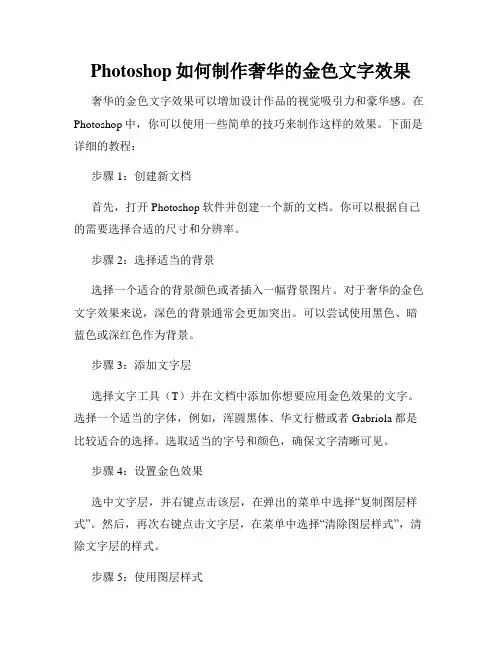
Photoshop如何制作奢华的金色文字效果奢华的金色文字效果可以增加设计作品的视觉吸引力和豪华感。
在Photoshop中,你可以使用一些简单的技巧来制作这样的效果。
下面是详细的教程:步骤1:创建新文档首先,打开Photoshop软件并创建一个新的文档。
你可以根据自己的需要选择合适的尺寸和分辨率。
步骤2:选择适当的背景选择一个适合的背景颜色或者插入一幅背景图片。
对于奢华的金色文字效果来说,深色的背景通常会更加突出。
可以尝试使用黑色、暗蓝色或深红色作为背景。
步骤3:添加文字层选择文字工具(T)并在文档中添加你想要应用金色效果的文字。
选择一个适当的字体,例如,浑圆黑体、华文行楷或者Gabriola都是比较适合的选择。
选取适当的字号和颜色,确保文字清晰可见。
步骤4:设置金色效果选中文字层,并右键点击该层,在弹出的菜单中选择“复制图层样式”。
然后,再次右键点击文字层,在菜单中选择“清除图层样式”,清除文字层的样式。
步骤5:使用图层样式再次右键点击文字层,在菜单中选择“图层样式”>“外发光”。
在弹出的对话框中,选择适当的设置来创建金色效果。
调整“颜色”字段以获得金色的外发光效果。
增加外发光的“尺寸”和“距离”,确保金色效果更加突出。
你可以根据需要调整其他参数来达到你想要的效果。
步骤6:添加阴影效果继续使用图层样式,在菜单中选择“描边”。
在弹出的对话框中,选择适当的参数来创建文字的金色阴影效果。
调整“大小”和“颜色”,确保阴影效果与金色文字相协调。
步骤7:调整光线效果选择文字层,再次右键点击,在菜单中选择“新建图层”>“通过复制”。
你会得到一个新的图层,名为“文字副本”。
步骤8:应用滤镜效果选择“文字副本”图层,点击菜单中的“滤镜”>“模糊”>“高斯模糊”。
根据你的需要,调整模糊的“半径”值。
这将增加文字的光晕效果。
步骤9:改变图层混合模式在图层面板中,选择“文字副本”图层,并改变它的混合模式。

Photoshop制作金属质感的立体字本教程的立体字部分是在AI里面完成的。
制作原理跟用PS基本类似,也是需要多复制几个图层,错开位置后做出立体感,然后渲染简单的高光和暗调做出表面制作。
大致立体效果出来后再用PS来渲染质感即可。
来源:活力盒子作者:luycas最终效果预览1.使用illustrator打开下载好的"LOGO.fh11"。
导入页码:1/1、颜色模式:RGB。
2.你已经看到logo已经被导入,logo本身已经应用了渐变叠加效果。
你可以使用如下所示设置重新调整渐变色。
3.一定不要忘记使用图层面板,这一点至关重要。
在图层面板中能看到"LOGO FRONT A" 和"SLOGAN FRONT A"这2个图层。
4.复制刚才提到的2个图层,重命名为"LOGO FRONT B"和 "SLOGAN FRONT B".5.新得到的图层放到原图层底部,具体请参考图片。
6.打开变换面板,选中全部的4个图层元素,应用17°的扭曲变形。
7.继续应用17°的旋转变形。
8.在图层面板中隐藏“FRONT A”图层。
9.选中“LOGO FRONT B”图层,更改渐变填充为实色填充。
10.通过点击描边图标删除描边。
11.对“SLOGAN FRONT B”图层应用实色填充。
12.选中“LOGO FRONT B”和“SLOGAN FRONT B”,着色rgb(77,77,77),ctrl+c复制图层,ctrl+b复制到底层并使用变换面板移动位置(x-50,y+29),然后着色rgb(139,142,141).13.下面我们将使用混合工具。
设置混合选项:对象-混合-混合选项,指定步数值:50,我们选中2logo层,通过点击”对象-混合-制作”来应用混合效果,对“slogan”也应用相同的混合效果。
14.混合创建之后,删除复制图层。
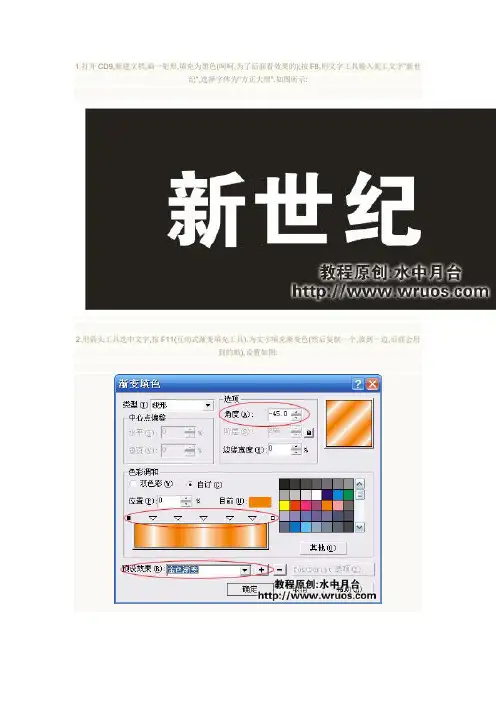
1.打开CD9,新建文档,画一矩形,填充为黑色(呵呵,为了后面看效果的);按F8,用文字工具输入美工文字"新世
纪",选择字体为"方正大黑".如图所示:
2.用箭头工具选中文字,按F11(互动式渐变填充工具).为文字填充渐变色(然后复制一个,放到一边,后面会用
到的哟),设置如图:
3.使用互动式立体化工具,如图:
4.选择立体类型,设置如图:
5.斜角修饰,设置如图:
6.然后按小键盘的"+"号,复制一层,点击属性栏中的"清除立体化",如图:
7.选中下面的立体字,更改"阴影自立体化色彩",设置如图:
8.得到如下效果:
9.复制最开始的文字,放在最上面层,使用互动式透明工具,如图:
10.设置属性为"标准",透明度为"新增",设置如图:
11.得到如图效果:
12.选中全部(除黑色矩形)群组,然后使用互动式下落阴影工具,如图:
13.设置下落式阴影透光度和羽化功能属性,如图:
14.再设置下落式阴影的羽化方向和阴影颜色,如图:
15.最终效果~~~~
这是我的。
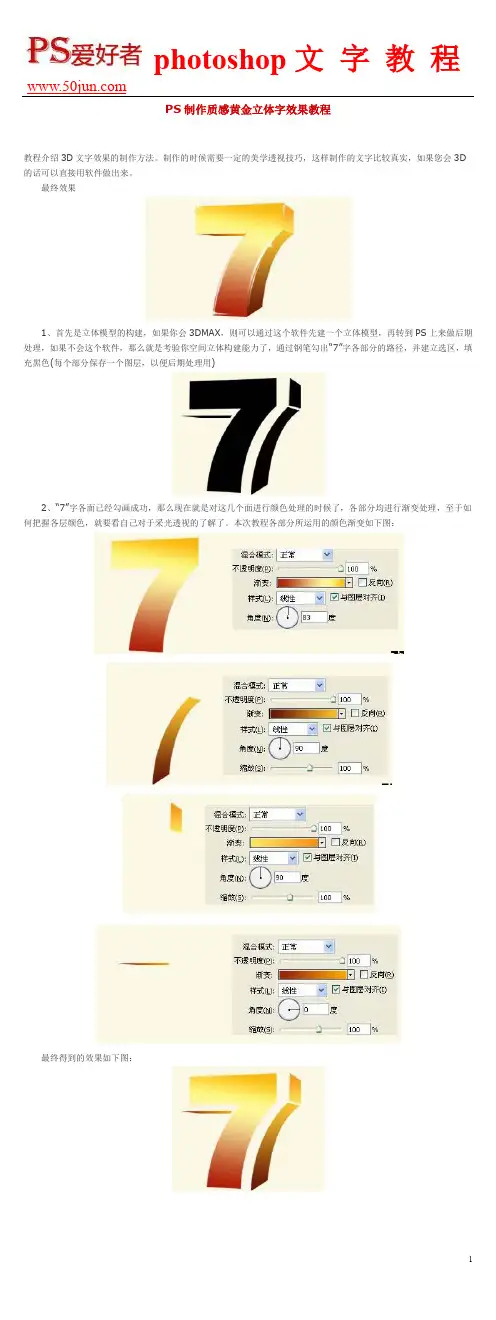
PS制作质感黄金立体字效果教程教程介绍3D文字效果的制作方法。
制作的时候需要一定的美学透视技巧,这样制作的文字比较真实,如果您会3D 的话可以直接用软件做出来。
最终效果1、首先是立体模型的构建,如果你会3DMAX,则可以通过这个软件先建一个立体模型,再转到PS上来做后期处理,如果不会这个软件,那么就是考验你空间立体构建能力了,通过钢笔勾出“7”字各部分的路径,并建立选区,填充黑色(每个部分保存一个图层,以便后期处理用)2、“7”字各面已经勾画成功,那么现在就是对这几个面进行颜色处理的时候了,各部分均进行渐变处理,至于如何把握各层颜色,就要看自己对于采光透视的了解了。
本次教程各部分所运用的颜色渐变如下图:最终得到的效果如下图:3、立体效果已经初步完成,那么是否感觉这样的效果缺少一定的光泽感,没错,接下来我们就要对“7”做反光处理,首先应找准反光点,接下来又是考验钢笔运用的时刻了。
先点击画笔,选择好我们需要的反光线条的宽度,这边我先选择直径为4的柔角画笔。
然后点击钢笔,用钢笔勾好路径。
4、右击-在弹出的选项栏中选择-描边路径,弹出对话框如图:5、记住应在模拟压力那打勾,然后点确定,得到的效果如图:其他的反光线条照样画葫芦,最终得到:那么如果我们感觉这样的效果跟最终想法还有一些差距,可以适当使用-星光笔刷,这样可以让立体效果更为绚丽逼真。
学校工作总结本学期,我校工作在全体师生的大力支持下,按照学校工作计划及行事历工作安排,紧紧围绕提高教育教学质量的工作思路,不断强化学校内部管理,着力推进教师队伍建设,进一步提高学校办学水平,提升学校办学品位,取得了显著的成绩。
现将我校一学期来的工作总结如下:一、德育工作本学期我校德育工作围绕学校工作中心,精心安排了“文明守纪”、“良好习惯养成”、“光辉的旗帜”、“争先创优”等主题教育月活动,从培养学生的行为规范,狠抓养成教育入手,注重务实,探索途径,加强针对性、实效性和全面性,真正把德育工作落到实处。
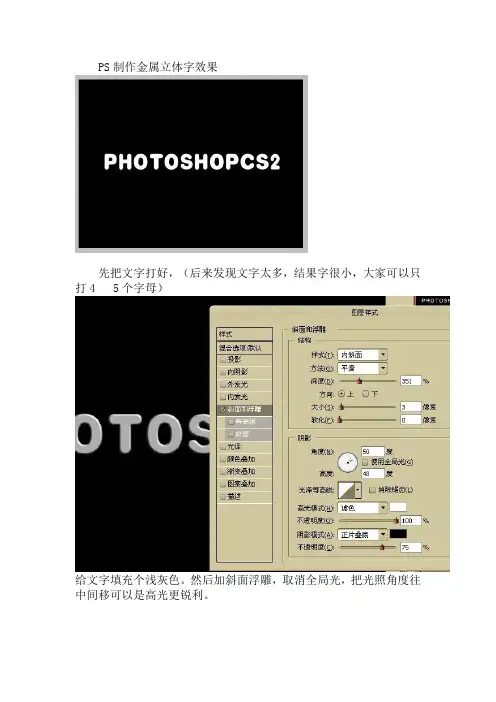
PS制作金属立体字效果先把文字打好,(后来发现文字太多,结果字很小,大家可以只打4 5个字母)给文字填充个浅灰色。
然后加斜面浮雕,取消全局光,把光照角度往中间移可以是高光更锐利。
然后见一个空白层在文字层下面,从上往下合并,合并掉图层样式。
然后调整曲线,调成如图效果就好。
(一定要合并了图层样式之后调曲线,否则没效果)这样金属质感就出来了。
把文字往右下角移动,按住ALT 左上左上不停的按,直到你感觉厚度合适就好。
然后全选除顶层外下面所有的复制出来的文字层。
合并掉适当的调整顶层的颜色对比。
和下面的颜色对比。
炫彩光效教程1.新建文档(RGB模式),置入图形ohmygod,居中.2.置入o,h,m,y,g,o,d单字图形,调整大小位置和ohmygod对齐,栅格化,分别设置外发光(混合模式要改为正常,大小自己看,不要太大,可能20多吧),颜色为红橙黄绿蓝靛紫,并合并这7个图层.3.置入o,h,m,y,g,o,d单字图形,调整大小位置和ohmygod对齐,栅格化,分别填充颜色为红橙黄绿蓝靛紫,合并这7个图层,滤镜-模糊-高斯模糊,调整为上图状态.4.填充背景色为黑色.5.新建图层,填充为黑色,滤镜-渲染-云彩(保证此时前景色和背景色分别为黑白),调整该层图层模式为颜色减淡.6.复制颜色减淡的那个图层,调整图层模式为叠加.如果效果不理想可以继续使用滤镜-渲染-云彩,来调整效果.7.用小星星的笔刷画一些小星星,调整图层位置如图所示.8.最终效果.PS:这是本人第一次编写教程,就直接用我这个作品的源文件来做展示了,所以有些步骤没有图片展示,文字解说可能有点不清楚,不过原理很简单,就是利用云彩滤镜的图层模式覆盖彩色的图层形成的效果.有点基础的应该都能看明白.见笑了.应某位昵友要求撰写此教程.本文由【帝王世家】王志欢(QQ:360549228)原创,转载请保留此信息,多谢合作。
PhotoShop制作漂亮的折纸文字效果的教程这是个photoshop字体教程。
Photoshop如何制作金属质感的文字效果Photoshop是一款功能强大的图像处理软件,不仅可以对图片进行修饰和调整,还可以制作出各种特效效果。
其中,制作金属质感的文字效果是一项非常有趣和实用的技巧。
在这篇教程中,我们将一步一步地展示如何使用Photoshop来制作出令人惊艳的金属文字。
步骤一:创建新文档首先,打开Photoshop软件,点击“文件”菜单,选择“新建”或使用快捷键Ctrl+N。
在新建文档的对话框中,设置合适的宽度和高度,按下确认键创建新文档。
步骤二:添加文本在新建的文档中,选择文字工具(T)并点击画布,输入你想要制作金属效果的文字。
选择适当的字体和字号,确保文字清晰可读。
步骤三:设定文字效果选中添加的文字,然后打开“图层样式”面板(快捷键F7),在弹出的对话框中选择“渐变叠加”选项。
点击渐变叠加的颜色预设框,选择一个适合金属效果的渐变色。
通常,银色、金色和蓝色都是常用的选择。
步骤四:添加内外发光效果在“图层样式”面板中,选择“内发光”选项,并调整其属性以增加金属效果。
增加距离和大小的数值,确保效果明显但不过度夸张。
然后,选择“外发光”选项,设定合适的颜色和大小,使文字看起来立体并具有金属的质感。
步骤五:添加阴影效果继续在“图层样式”面板中,选择“投影”选项,设定适合的投影效果。
增加距离和大小的数值,调整方向和角度,使得金属文字在画布上形成立体感。
步骤六:修改背景为了更好地突出金属文字的效果,可以选择合适的背景。
可以使用渐变工具或者贴上其他纹理图像作为背景,以突出金属质感。
步骤七:调整细节通过调整图层样式面板中的属性,如亮度、对比度、饱和度等,可以进一步增强金属质感。
根据个人的喜好和效果需求,仔细微调这些属性,使金属文字更加真实。
步骤八:导出和保存完成金属文字效果的制作后,点击“文件”菜单选择“导出”或使用快捷键Ctrl+Shift+S来导出图片。
选择合适的文件格式和保存路径,点击确定即可完成保存。
利用3D工具制作多层次的金色立体字教程中立体字有两层,一层是原文字,一层是描边层。
制作的时候先给整体渲染立体面,然后修改其中的一些参数做出两层立体面;后期分别渲染颜色,添加纹理及调整好透视即可。
最终效果1、创建一个新的文档(不建议特别大),并填充背景为黑色。
2、在创建文本颜色白色,使用字体素材字体,字体大小根据画布自定,字间距大一点。
3、确定好文本,选择文本图层右键转换为形状,将文本层转换成一个形状层。
4、复制文本形状图层,用直接选择工具选项栏的形状设置。
改变成没有填充,描边颜色灰色,描边大小10,对齐到外面。
5、分别选择每个文本形状图层,然后执行3D-从所选路径创建3D图形,将形状层转化为3D层。
6、复制背景层并拖动到所有层上,然后执行3D-从图层新建网格层-明信片。
7、选择你所有的3D层(单击顶部的一个,按住Shift键,然后单击底部的一个),执行3D-合并3D层。
把所有3D层在一个场景。
8、打开3D面板和属性面板,(窗口菜单下找到)。
在3D面板选择文本形状网格名称标签(选择一个然后Ctrl/Cmd +选择其他),改变挤压深度值在属性面板数值自定。
9、在属性面板单击顶部的盖子图标,并改变斜宽3和等高线。
10、在3D面板选择所有组件在属性面板点击坐标图标,改变X 旋转角为90度,垂直于地平面。
(为了观看方便我把背景颜色改变为灰色)。
11、打开3D地面视图(视图-显示-3D地面)在3D面板选择摄像机标签调整到合适视角。
12、选择文本图层标签在坐标属性里修改y轴坐标。
13、首先在3D网格面板选择所有文本材质标签的组件除了凸出材质,(Ctrl / Cmd +点击选项卡选择)。
然后,在属性面板中,单击漫射纹理图标并选择移除纹理。
14、创建一个闪亮的黄金材料。
改变漫射颜色#bea221,镜像#bbb08c,闪亮55%,反射35%,折射到1.35。
15、创建的玻璃材料。
选择文本内部凸出材质标签,删除漫反射纹理,然后改变漫射颜色#6c1e98,镜像#e3e1d7,环境#4d1972,闪亮75%,反射到25%,透明度为30%,折射到1.1。
ae金色文字最简单方法AE(After Effects)是一款专业的视频特效制作软件,它可以通过各种特效和动画效果,使文字变得更加生动、有趣。
其中,金色文字是一种常见的效果,它可以给人一种高贵、华丽的感觉。
那么,如何使用AE制作金色文字呢?下面我将介绍一种最简单的方法。
首先,打开AE软件,创建一个新的合成。
在合成设置中,选择适合你的视频尺寸和帧率。
然后,点击“确定”按钮。
接下来,点击“新建”按钮,在弹出的菜单中选择“文本”选项。
在合成中创建一个文本图层。
在文本图层上双击,输入你想要制作成金色的文字。
你可以选择任何字体和字号,根据你的需要进行调整。
然后,选中文本图层,在顶部菜单栏中选择“效果”-“调整”-“颜色校正”。
在效果控制面板中,找到“曝光”选项,并将其拖动到文本图层上。
在曝光效果控制面板中,将“曝光值”调整为一个较高的数值,比如2或3。
这将使文字变得更亮,并且接近金色的效果。
接下来,点击“新建”按钮,在弹出的菜单中选择“调整层”选项。
在合成中创建一个调整层。
选中调整层,在顶部菜单栏中选择“效果”-“调整”-“色彩平衡”。
在效果控制面板中,找到“高光”选项,并将其拖动到调整层上。
在色彩平衡效果控制面板中,将“高光”选项的“亮度”调整为一个较高的数值,比如50或60。
这将增加文字的亮度,并使其更接近金色。
最后,点击“文件”-“导出”-“添加到Adobe媒体编码器队列”,将合成导出为视频文件。
在Adobe媒体编码器中,选择适合你的输出设置,并点击“开始”按钮,导出金色文字效果的视频。
通过以上简单的步骤,你就可以使用AE制作出金色文字效果了。
当然,这只是其中一种方法,你还可以尝试其他的调整和效果,以获得更加独特和个性化的金色文字效果。
希望这篇文章对你有所帮助,祝你在AE中创作出精彩的金色文字!。
如何使用PS制作金字效果
金字效果是使用金色金箔的素材,通过剪切蒙版剪贴到文字中,制作起来是比较简单的,但是效果是很好。
1.首先我们使用毛笔字体制作出比较酷炫的文字样式。
2.然后拖入金箔的素材,这个在网上一搜一大片非常容易得到。
3.之后选中素材图层,鼠标右键点击——创建剪贴蒙版。
4.这个时候就将这种纹理剪贴到了文字中。
5.下面鼠标双击文字图层,打开图层样式,
6.选择一个外发光,发光颜色选择金箔的颜色,这样就将金字做好了,比较快速,而且效果不错。
最终效果1、不废话了,首先我们打开Photoshop,建立一个800×400像素的文档。
新建图层,命名为”渐变背景”,选择渐变工具(G),选取合适的颜色,比如#161515和#71777b,然后从上到下拖一个线性渐变出来(由深到浅)。
2、接下来我会给背景添加一个填充图案。
建立一个4×4像素的新文档,新建一个图层,然后取消背景的显示,这样我们得到一个透明图层。
使用铅笔工具用1像素的笔刷如下图一样绘制出图案。
然后选择编辑>定义图案将这个图案保存。
3、回到之前的文档,双击”渐变背景”图层,打开混合选项的面板。
激活图案叠加,然后在对话框里将混合模式切换到叠加,,不透明度设为30%,图案选择刚刚建立的(如下图)。
4、现在背景应该是这样的(下图)。
5、背景已经准备完毕。
我们开始制作字体效果。
选择文字工具(T),然后在画布中间的位置输入例如”ForeverGold”这样的文字。
6、在这个教程里我使用的字体是Cooper Std(这是商用字体,大家可以选择一个类似的免费字体来代替)。
、按Ctrl+J将文字图层复制到新层,然后隐藏原始图层(点击图层前面的眼睛将隐藏对应的图层)。
然后给打开新图层的混合选项,激活内发光和渐变叠加选项,设置如下图。
消隐藏原始的文字图层,打开该层的混合选项,选择颜色叠加,使用#94854e代替原来的白色。
应用混合选项后,将整个图层向下移动6个像素(↓键)。
9、接着右键混合模式的按钮(Fx),在弹出的菜单中选择创建图层,将颜色叠加变成文字图层一个剪贴蒙版(如图)。
10、选中这个剪贴蒙版图层,使用减淡工具(笔刷25像素,范围:高光,曝光:30%)如下图在图层中绘制出高光效果,使它看起来显得立体。
11、笔刷尺寸缩到10像素,继续添加高光部分的细节。
、现在,将减淡工具切换为加深工具(笔刷:30像素,,范围:高光,曝光:30%),给图层添加一些暗部信息。
13、做完之后合并除了背景和渐变之外的图层,得到了新的图层,我们打开它的混合选项对话框,激活投影和外发光,如下图设置。
最终效果图
1、按Ctrl+n或者点击文件——新建命令建立一文件,名称自己字,宽度和高度按需要确定,我这里取600×200像素,其它保持默认,确定。
2、按d键设置前景色和背景色为默认的黑色和白色,然后按Alt+Delete填充前景色(黑色)。
3、新建图层1,选用文字蒙板工具输入文字(文字内容自己喜欢就行),建议选用笔画粗些的字体效果较好,输入文字完毕后,调整其到合适位置,然后按Ctrl+Enter确定。
4、退出文字蒙板后得到的文字选区。
5、点击编辑——填充,等待弹出对话框。
6、点击使用项右侧下拉选项,选择50%灰色填充。
7、填充灰色后的效果。
8、打开通道调板,将选区存储为通道,然后单击选中新建的通道alpha1。
9、按ctrl+d键取消选区,然后对通道alpha1执行滤镜——模糊——高斯模糊。
10、设置模糊半径4-5像素即可。
11、单击RGB通道,再返回图层1,执行滤镜——渲染——光照效果。
12、设置光照效果参数如图示,观察预览框里的图像,调整光线形状,注意不要过亮,稍暗些效果好,图中椭圆形状供参与,纹理通道选alpha1,其它项保持默认确定退出。
13、进入图像——调整——曲线。
14、调整曲线形状如图示。
15、调整曲线后的图像效果。
16、最后一步,调整色相、饱和度。
17、勾选“着色”项,设置饱和度大于70比较好,色相值可以观察着图像调整,一般40左右,满意后确定退出对话框。
最终效果:。